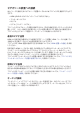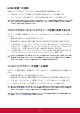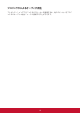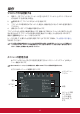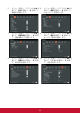User Guide
Table Of Contents
- 重要な安全上のご注意
- はじめに
- プロジェクタの位置決め
- 接続
- 操作
- プロジェクタを起動する
- メニューの使用方法
- パスワード機能を使用する
- パスワードの設定
- パスワードを忘れた場合
- パスワードの呼び戻し手順に入る
- パスワードの変更
- パスワード機能を無効にする
- 入力信号の切り替え
- HDMI 入力設定の変更
- 投射画像の調整
- 台形補正の実行
- 四隅を調整する
- ズームインして詳細を表示する
- 縦横比の選択
- 縦横比について
- 画像の最適化
- ユーザーモードの画質の微調整
- プレゼンテーションタイマーの設定
- 画像を非表示にする
- コントロールキーをロックする
- 光源設定
- 光源寿命を延ばす
- 高所での操作
- CEC 機能を使用する
- 3D 機能
- ローカルエリアネットワークを介してプロジェクタを制御する
- ウェブブラウザを使ってプロジェクタを制御する
- Crestron e-Control® について
- スタンバイモードでプロジェクタを使用する
- プロジェクタをオフに切り替える
- メニュー操作
- 各メニューの説明
- メンテナンス
- トラブルシューティング
- 仕様
- 著作権情報
- 付録
19
操作
プ ロジェクタを 起 動 する
1. 電源コードをプロジェクタとコンセントに差し込みます。コンセント上のスイッチをオンに
切り替えます (利用可能な場合)。
2. 電源を押して、プロジェクタをオンに切り替えます。
3. プロジェクタの電源を初めてオンにした場合は、画面の指示に従って OSD 言語を選択し
てください。
4. 接続されているすべての機器の電源を入れます。
プロジェクタは入力信号の検索を開始します。画面の右下隅には、スキャン中の現在の入力信
号が表示されます。プロジェクタが有効な信号を検出しない場合、入力信号が見つかるまで、
画面に [信 号 なし] のメッセージが表示されます。
[ソース] を押して、必要な入力信号を選択することができます。詳細は、「入力信号の切り替え」
を参照してください。
入力信号の周波数/解像度がプロジェクタの動作範囲外の場合、[対応範囲外] というメッセージが消画スクリ
ーンに表示されます。プロジェクタの解像度に合った入力信号に変えるか、入力信号を低い値に設定し直して
ください。詳細は、[解像度の表] を参照してください。
メニューの使用方法
本プロジェクタには、さまざまな設定を変更できるオンスクリーンディスプレイ (OSD) メ
ニュー機能があります。
次の OSD スクリーンショットは参考用です。実際の OSD デザインは異なる場合があります。
以下に OSD メニューの概要を紹介します。
メインメニュー
アイコン
状態
[メニュー] を押
し て 、前 の ウ ィ
ンドウに戻る、
または、終了し
ます。
選択
サブメニ
ュー